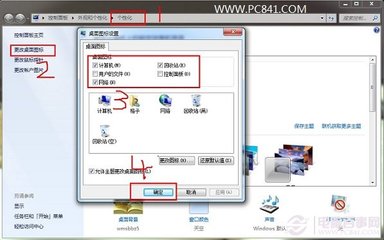Win10系统进入桌面以后,发现桌面上的图标不见了,那么怎么解决win10系统桌面图标不见了呢?接下来大家跟着小编一起来了解一下win10系统桌面图标不见了的解决方法吧。
解决win10系统桌面图标不见了方法一:在桌面点击一下右键,选择【查看】选项下的【显示桌面图标】,将其打上勾即可。
解决win10系统桌面图标不见了方法二 :第一步:按住键盘上的组合键【Ctrl+Alt+Delete】打开如下图显示的界面,然后在选择点击【任务管理器】。
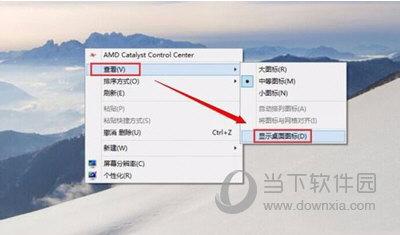
第二步:在任务管理器的界面,选择【文件】----【运行新任务】。
第三步;在运行命令中输入【explorer】,按确定完成操作。
第四步:返回桌面查看图标以及任务栏有没有出现,出现就代表成功解决问题,如果是没有图标任务栏也不见了,这种情况一般都是Windows资源管理器崩溃了,一般重启就能解决问题。
 爱华网
爱华网